Addio alla funzione di "Scorri per sbloccare", iOS 10 ha radicalmente rinnovato l'esperienza della schermata di blocco in iOS 10. Tramite la beta pubblica di iOS 10 rilasciata all'inizio di luglio, non perderai il romanzo di "Premi home per sbloccare ". Ci sono anche altre differenze nella schermata di blocco di iOS. Continua a leggere.
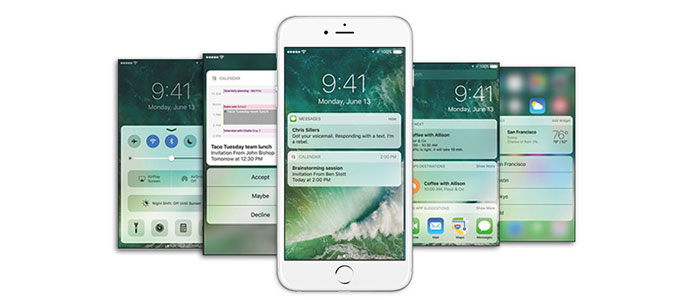
Come alcuni telefoni Android, Apple migliorerà la funzionalità di riattivazione di iDevice, che è già stata applicata su Apple Watch. Con lo sviluppo del sensore Touch ID, iOS illuminerà la schermata di blocco non appena raccogli il dispositivo che esegue iOS 10. Questa piccola modifica finirà con l'operazione di dover premere il pulsante Home o il pulsante di accensione per vedere il tempo.
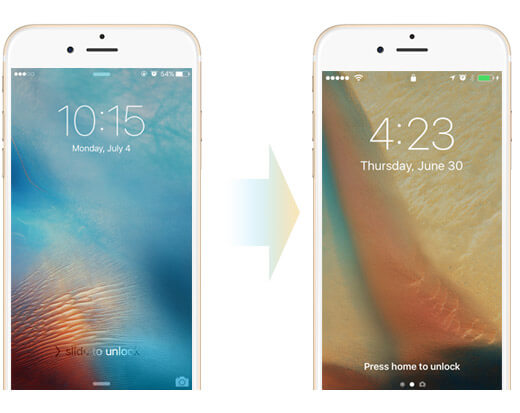
Sostituito da facile Premi home per sbloccare lo schermo, Apple intende rimuovere l'iconico Scorri per sbloccare lo schermo in iOS 10. Bypassando la schermata di blocco, Touch ID mostrerà la magia in quanto può essere utilizzata quando si preme il pulsante Home per accedere al dispositivo. In altre parole, il pulsante Home è l'unico modo per sbloccare il dispositivo. Tuttavia, Scorri per sbloccare può comunque funzionare quando il tuo Touch ID non riesce per 3 volte o quando riavvii iDevice. Molti utenti mostrano che questa funzione avrà un periodo di tempo per abituarsi.
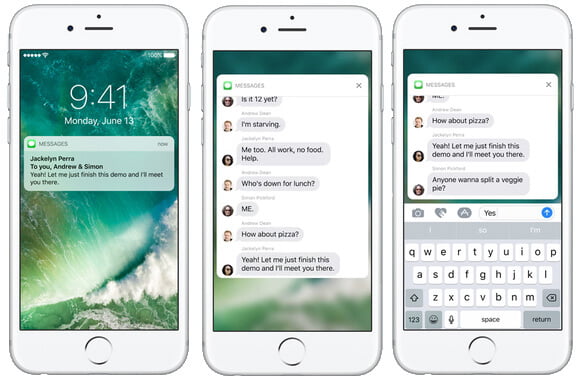
Le notifiche nel precedente iOS sembrano un elenco. Ma ora, iOS 10 consentirà alle prossime notifiche di essere come delle carte. Inoltre, lo sfondo non sarà più sfocato quando si ricevono le notifiche. Inoltre, puoi interagire con queste notifiche anche quando non sblocchi lo schermo. Prendere messaggi interazione come esempio, premi più a fondo su uno specifico simile a una carta, quindi verrà visualizzato nella parte superiore dello schermo con uno sfondo trasparente. Tocca la casella di immissione nella parte inferiore dello schermo, digita la risposta con la tastiera mentre ti trovi nell'interfaccia di WhatsApp. Con l'eccellente funzionalità, puoi accedere a messaggi emoji, Messaggi Snapchat e così via.
Non ci sarà più l'icona della fotocamera che appare sulla schermata di blocco. In iOS 10 è possibile notare un'altra funzione che ora è necessario far scorrere a sinistra sullo schermo per avviare l'app Fotocamera, non come prima quando si tocca l'icona della fotocamera e si fa scorrere verso l'alto per aprirla. Premi il tasto Home per spegnerlo.
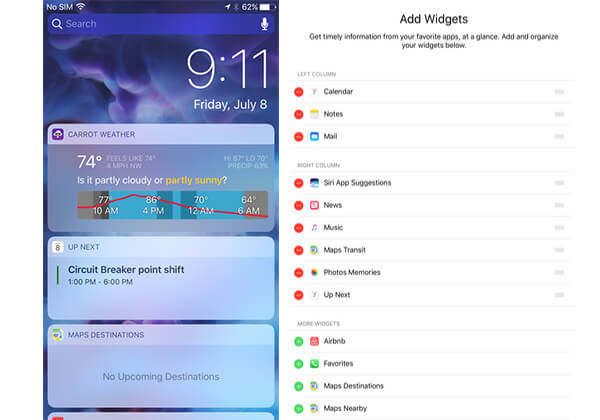
Quando si fa scorrere lo schermo verso destra, è possibile notare la sezione Spotlight rinnovata in cui una volta impostati i contatti / app suggeriti da Siri e i servizi vicini. Dalla nuova interfaccia, è possibile aggiungere i widget desiderati. IOS precedente aveva già dei widget, iOS 10 li ha portati a un nuovo livello. In iOS 10, non è necessario scorrere lo schermo verso il basso, impostare widget dalla scheda di Oggi e inseriscili su Spotlight come in passato iOS 9. Questi widget possono essere facilmente accessibili dalla schermata principale, dalla schermata di blocco o dal Centro notifiche. Prendi la schermata di blocco come esempio. Scorri verso sinistra per accedere alla schermata Spotlight, scorrere verso il basso e toccare "Modifica" per aggiungere widget di app di terze parti. È possibile aggiungere widget di se, mappa e così via. Questi widget personalizzati possono essere facilmente aumentati, riordinati e rimossi.
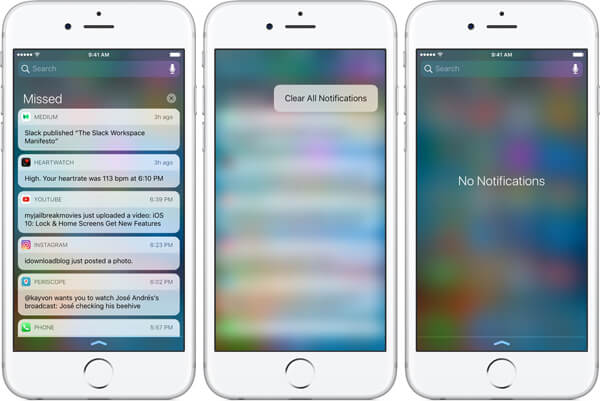
Scorri verso il basso sullo schermo per accedere al Centro notifiche. Noterai che la scheda Oggi è sparita. Centro notifiche mostra tutto il tuo perse notifiche. Stampa più profonda Cancellare ti chiederà il tuo Cancellare tutte le notifiche. Utilizzo della ricerca Spotlight per la notifica di destinazione tramite testo o voce è una funzione aggiuntiva.
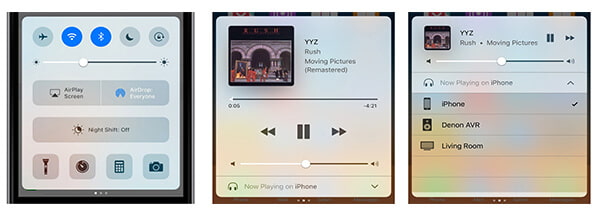
Fai scorrere lo schermo verso l'alto e puoi vedere il Centro di controllo modulare. In iOS 10, l'icona Night Shift è separata ed elencata sotto AirDrop e AirPlay. Dov'è la scorciatoia dell'app Musica? Scorri a sinistra del menu, quindi puoi trovare l'app Musica rassegnata in iOS 10.
In questo articolo, parliamo principalmente di nuove funzionalità della schermata di blocco in iOS 10. Spero che questo articolo possa avere senso quando ti abitui alla nuova schermata di blocco.
Se sei sfortunato per bloccare un iPhone, ma i dati in esso contenuti sono molto importanti, allora impara qui backup iPhone bloccato.